タグ:H.264 MOVをFinal Cut Proにロード, Canon T2i動画をApple ProRes 422に変換, EOS 550D動画をApple ProRes 422に変換, Canon EOS Kiss X4動画をProResに変換, Mac Canon 変換 FCP, Canon動画変換Mac, 550D動画をFCPに変換 , MOVファイルをProResに変換, DSLRカメラ動画変換, Canon EOS Kiss X4, Canon Rebel T2i, Canon EOS 550D
Canon EOS Kiss X4はまたCanon Rebel T2i 、EOS 550Dと呼ばれるのDSLRカメラです。Kiss X4で1920x1080、1280x720また640x480 pixelsの30fps、25fps、24fps HDビデオを撮れます。でも、Final Cut ProでEOS 550D撮るのビデオをロード、編集するとき、そんな問題を会います。H.264 MOVビデオをFinal Cut Proへロード、編集できない。としてもソース動画は正常にFCPにロードできますが、フィルムはかなりびくびく見えます。H.264は配信コーデックです、編集コーデックではないです。 FCP支持の形式に変換必要です。例えば:Apple Intermediate Codec、Apple ProRes 422 codec。次のガイドでCanon EOS Kiss X4動画をApple ProRes 422エンコードMOV FCPに変換するの方法をご紹介します。

必要なソフト:Pavtube Canon 変換 FCP Mac ソフト
このソフトでDSLR カメラをFCPに変換しかない、Canon EOS Kiss X5(EOS 600D)動画をFinal Cut Proへロード、Canon T3i動画をFinal Cut Proに変換、Canon 5D Mark III MOV 変換 FCP X、Canon EOS 7D 変換 FCP X、Canon 5D Mark II 変換 FCP X、Canon 6D 動画 変換 FCP、Canon 1D Mark IV 変換 FCP X、Canon EOS 50D/60D 変換 FCP X、等もできます。
操作手順:
ステップ1:Pavtube Canon動画変換Macソフトをダウンロード、インストール、開いてください。「+」ボタンをクリックし、Canon EOS Kiss X4のビデオをソフトへロードできます。
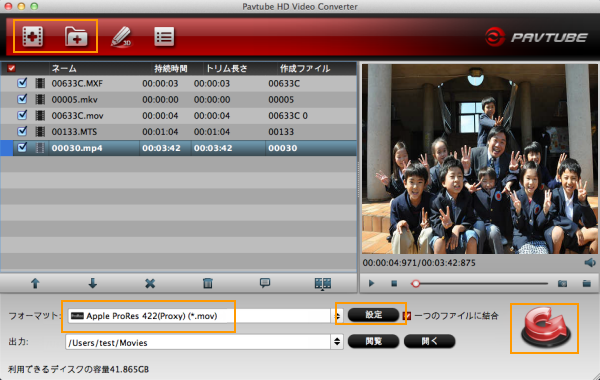
ステップ2:「フォーマット」ドロップダウン・メニューをクリックし、FCP出力形式を選択できます。「Final Cut Pro」欄で、Apple ProRes、DVCPRO、HDV codecs形式があります。ここで、「Apple ProRes 422 (*.mov)」は550D動画をFCPに変換のベスト形式です。小さいファイルサイズを希望する場合、「Apple ProRes 422 (LT)(*.mov)」を選択してください。
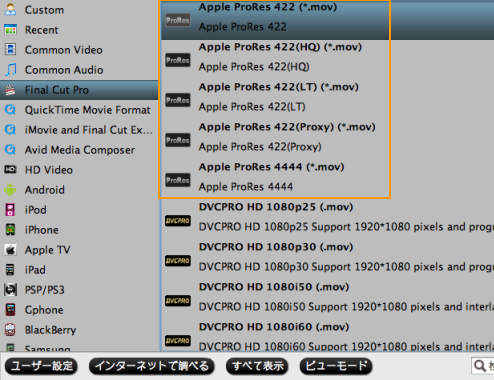
ステップ3:「設定」 ポタンをクリックし、動画のオーディオとビデオのパラメータを調整できます。その中に、コーデック、サイズ、フレームレート、ビットレート、サンプリングレート、オーディオチャンネルを調整できます。できるだけビデオの品質を保つために、私からのアドバイスは、ソースファイルとまったく同じのビデオサイズ、ビットレートとフレームレートを設定することです。例えば:ソースファイルは1920*1080、5mbps、30fpsの場合、サイズが1920*1080に設定、ビットレートがoriginalに設定、フレームレートが30に設定してください。デフォルト設定を使用したい場合は、このステップをスキップします。
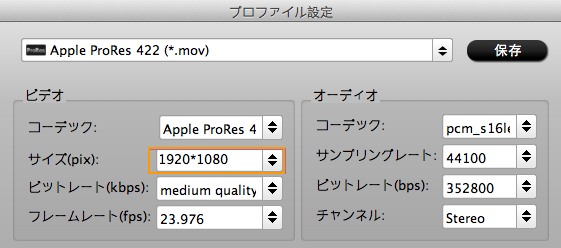
ステップ4:「閲覧」ボタンをクリックし、変換したのファイルを保存地を設置できます。
ステップ5:右下「変換」ボタンをクリックし、Canon EOS Kiss X4動画をProResに変換ことを開始します。変換終了後で、「開く」ボタンをクリックし、変換したいのApple ProRes FCPファイルを取れます。後で、FCPでCanon EOS Kiss X4動画を編集できますね!
ヒント:
1. ビデオをプレビュー - 右のプレビュー窓で「再生」ボタンをクリックし、動画をプレビューできます。
2. スナップショット - 右のプレビュー窓で「スナップショット」ボタンをある。動画を再生時、スナップショットをクリックし、スナップショットすることができます。「オプション」ボタンをクリックし、画像を保存地を設置できます。
3. インターレースラインを除去したい場合、「編集」ボタンをクリックし、「効果」選択しで、「デインターレース」を選択、ファイルのインターレースラインを除去できます。
4. ファイルを結合 - 「一つのファイルに結合」を選択して、複数ファイルを結合できます。
出典: http://jp.pavtube.com/convert-canon-eos-kiss-x4-videos-to-fcp-on-mac.html
Canon EOS Kiss X4はまたCanon Rebel T2i 、EOS 550Dと呼ばれるのDSLRカメラです。Kiss X4で1920x1080、1280x720また640x480 pixelsの30fps、25fps、24fps HDビデオを撮れます。でも、Final Cut ProでEOS 550D撮るのビデオをロード、編集するとき、そんな問題を会います。H.264 MOVビデオをFinal Cut Proへロード、編集できない。としてもソース動画は正常にFCPにロードできますが、フィルムはかなりびくびく見えます。H.264は配信コーデックです、編集コーデックではないです。 FCP支持の形式に変換必要です。例えば:Apple Intermediate Codec、Apple ProRes 422 codec。次のガイドでCanon EOS Kiss X4動画をApple ProRes 422エンコードMOV FCPに変換するの方法をご紹介します。

必要なソフト:Pavtube Canon 変換 FCP Mac ソフト
このソフトでDSLR カメラをFCPに変換しかない、Canon EOS Kiss X5(EOS 600D)動画をFinal Cut Proへロード、Canon T3i動画をFinal Cut Proに変換、Canon 5D Mark III MOV 変換 FCP X、Canon EOS 7D 変換 FCP X、Canon 5D Mark II 変換 FCP X、Canon 6D 動画 変換 FCP、Canon 1D Mark IV 変換 FCP X、Canon EOS 50D/60D 変換 FCP X、等もできます。
操作手順:
ステップ1:Pavtube Canon動画変換Macソフトをダウンロード、インストール、開いてください。「+」ボタンをクリックし、Canon EOS Kiss X4のビデオをソフトへロードできます。
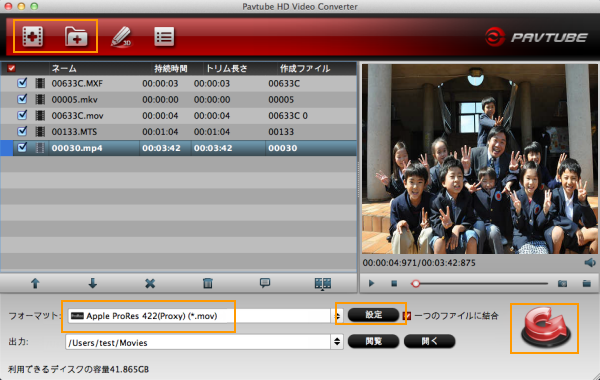
ステップ2:「フォーマット」ドロップダウン・メニューをクリックし、FCP出力形式を選択できます。「Final Cut Pro」欄で、Apple ProRes、DVCPRO、HDV codecs形式があります。ここで、「Apple ProRes 422 (*.mov)」は550D動画をFCPに変換のベスト形式です。小さいファイルサイズを希望する場合、「Apple ProRes 422 (LT)(*.mov)」を選択してください。
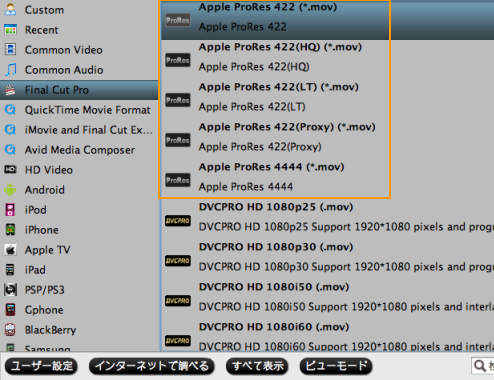
ステップ3:「設定」 ポタンをクリックし、動画のオーディオとビデオのパラメータを調整できます。その中に、コーデック、サイズ、フレームレート、ビットレート、サンプリングレート、オーディオチャンネルを調整できます。できるだけビデオの品質を保つために、私からのアドバイスは、ソースファイルとまったく同じのビデオサイズ、ビットレートとフレームレートを設定することです。例えば:ソースファイルは1920*1080、5mbps、30fpsの場合、サイズが1920*1080に設定、ビットレートがoriginalに設定、フレームレートが30に設定してください。デフォルト設定を使用したい場合は、このステップをスキップします。
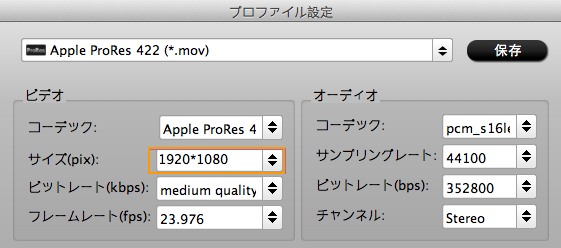
ステップ4:「閲覧」ボタンをクリックし、変換したのファイルを保存地を設置できます。
ステップ5:右下「変換」ボタンをクリックし、Canon EOS Kiss X4動画をProResに変換ことを開始します。変換終了後で、「開く」ボタンをクリックし、変換したいのApple ProRes FCPファイルを取れます。後で、FCPでCanon EOS Kiss X4動画を編集できますね!
ヒント:
1. ビデオをプレビュー - 右のプレビュー窓で「再生」ボタンをクリックし、動画をプレビューできます。
2. スナップショット - 右のプレビュー窓で「スナップショット」ボタンをある。動画を再生時、スナップショットをクリックし、スナップショットすることができます。「オプション」ボタンをクリックし、画像を保存地を設置できます。
3. インターレースラインを除去したい場合、「編集」ボタンをクリックし、「効果」選択しで、「デインターレース」を選択、ファイルのインターレースラインを除去できます。
4. ファイルを結合 - 「一つのファイルに結合」を選択して、複数ファイルを結合できます。
出典: http://jp.pavtube.com/convert-canon-eos-kiss-x4-videos-to-fcp-on-mac.html










※コメント投稿者のブログIDはブログ作成者のみに通知されます